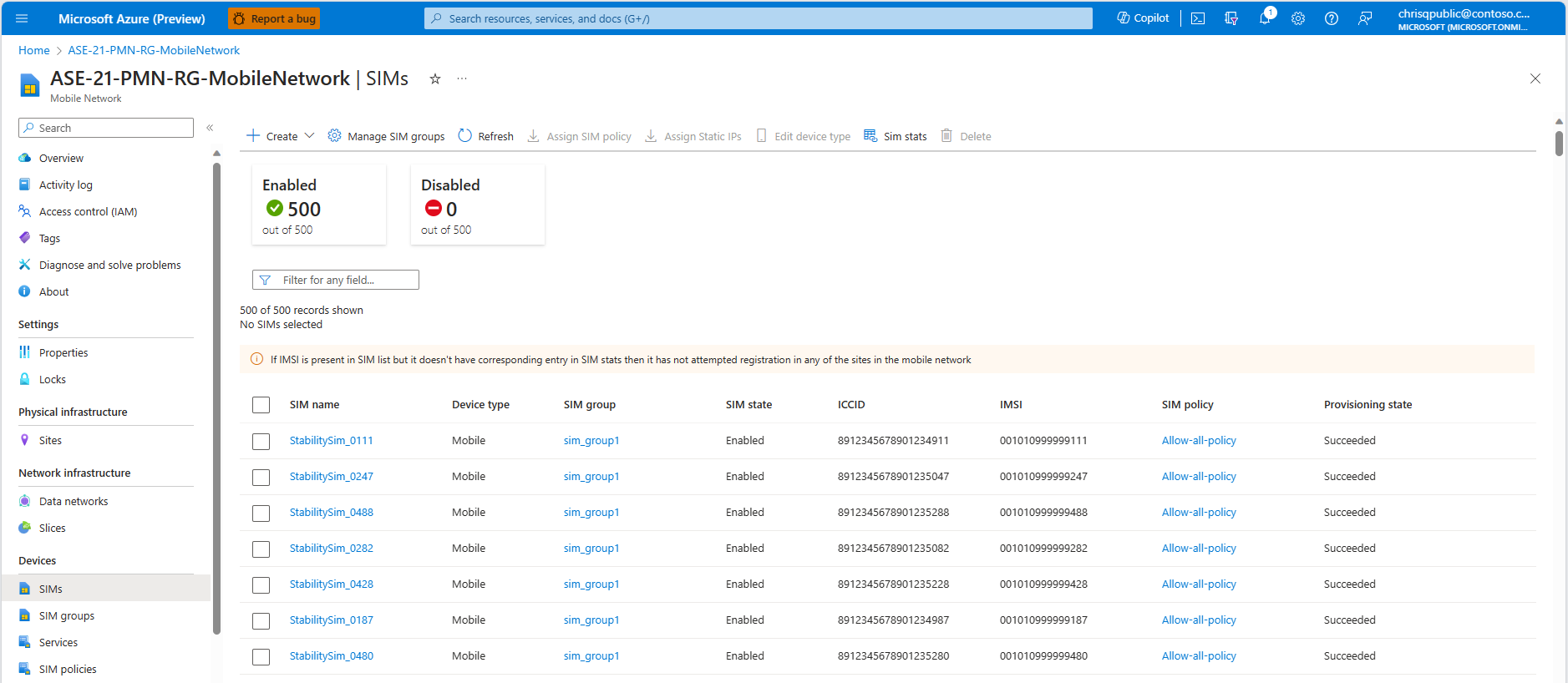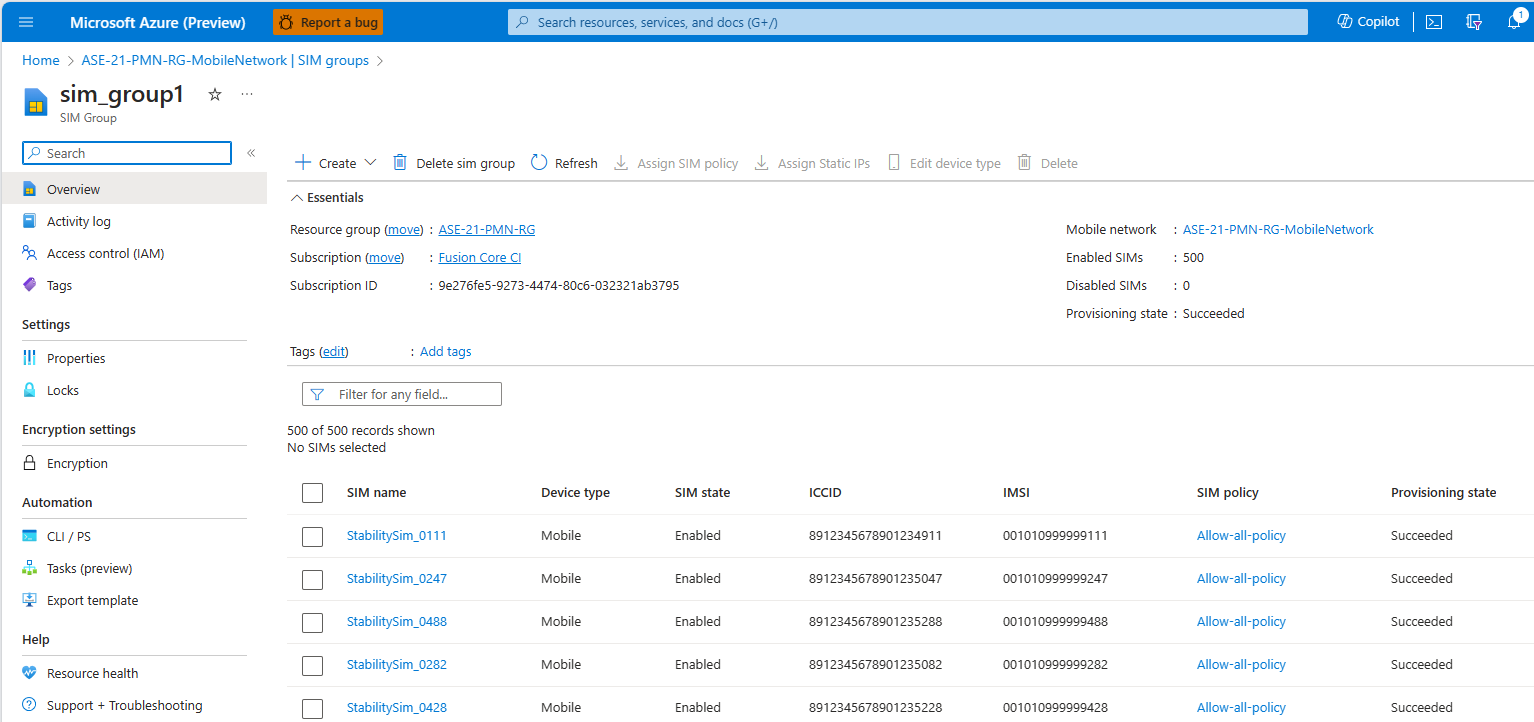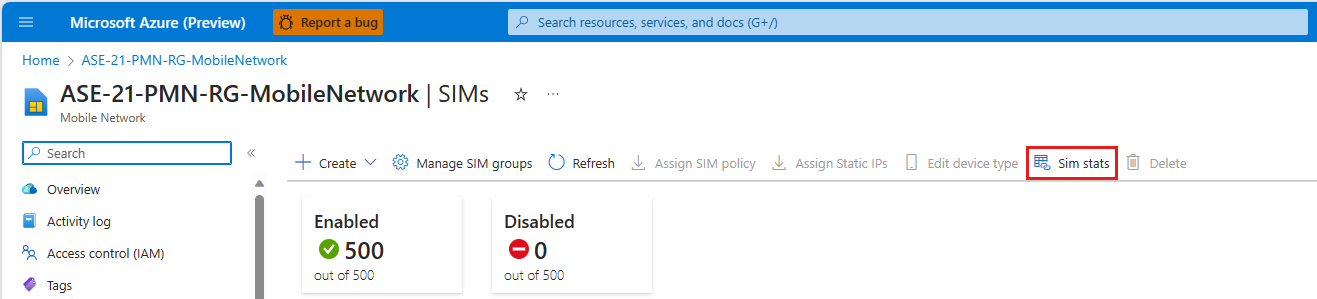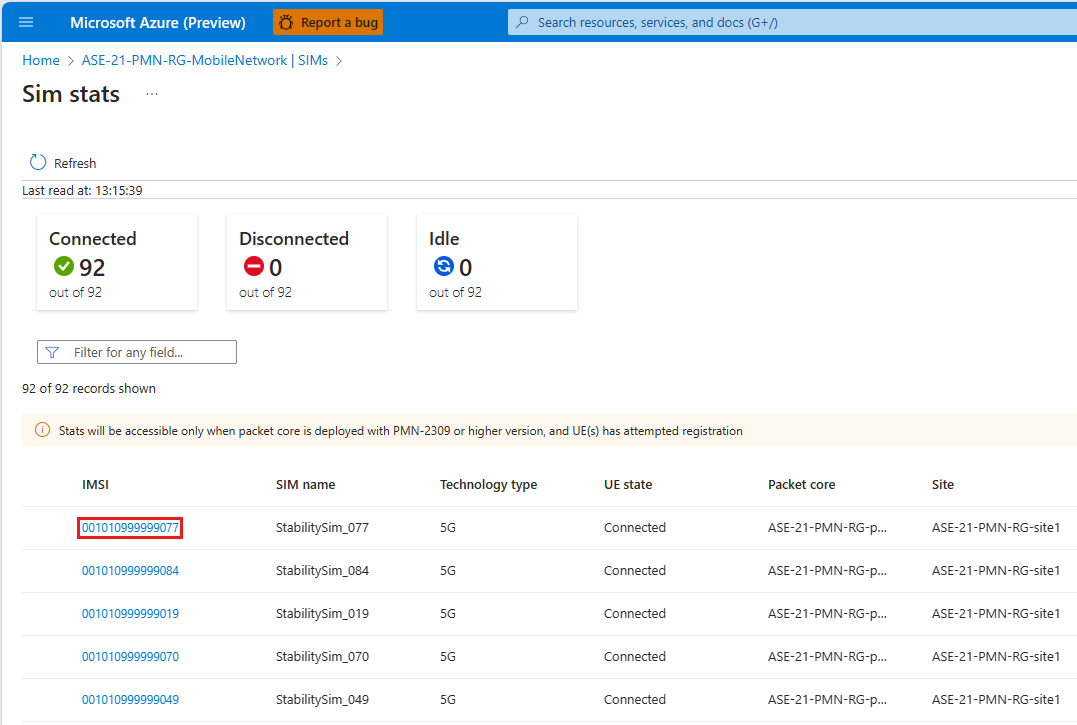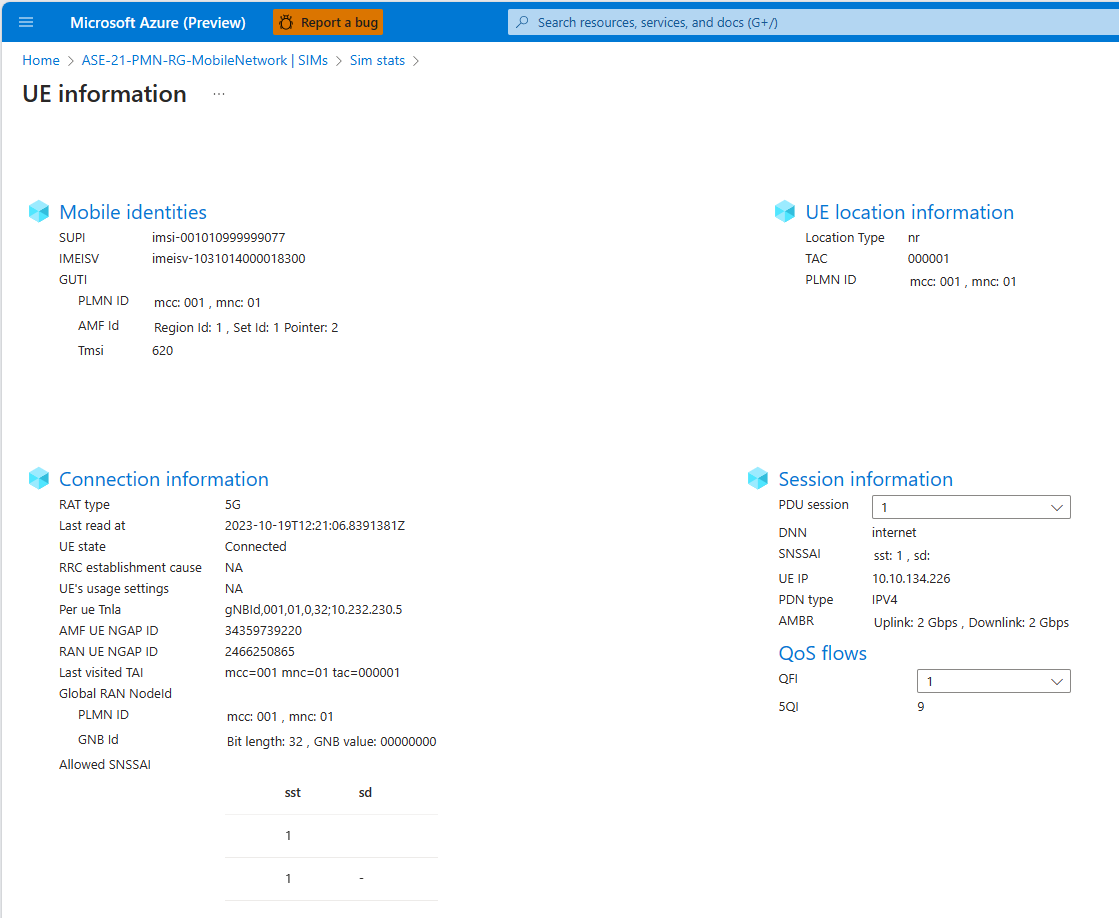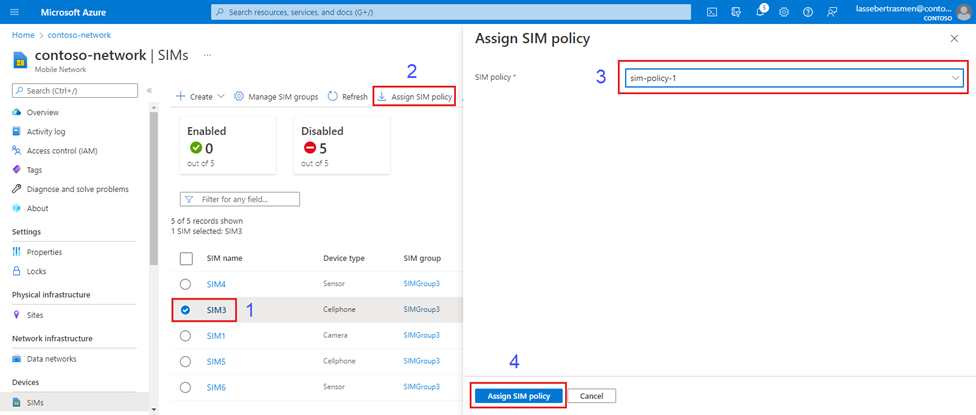Mengelola SIM yang ada untuk Azure Private 5G Core - portal Azure
Sumber daya SIM mewakili SIM fisik atau eSIM yang digunakan oleh peralatan pengguna (EA) yang dilayani oleh jaringan seluler privat. Dalam panduan cara ini, Anda akan mempelajari cara mengelola SIM yang ada, termasuk cara menetapkan alamat IP statis dan kebijakan SIM.
Prasyarat
- Pastikan Anda dapat masuk ke portal Azure menggunakan akun dengan akses ke langganan aktif yang Anda identifikasi di Menyelesaikan tugas prasyarat untuk menyebarkan jaringan seluler privat. Akun ini harus memiliki peran Kontributor bawaan di cakupan langganan.
- Identifikasi nama sumber daya Jaringan Seluler yang sesuai dengan jaringan seluler privat Anda.
Menampilkan SIM yang ada
Anda dapat melihat SIM yang dikonfigurasi di portal Azure.
Masuk ke portal Azure.
Cari dan pilih sumber daya Jaringan Seluler yang mewakili jaringan seluler privat yang berisi SIM Anda.
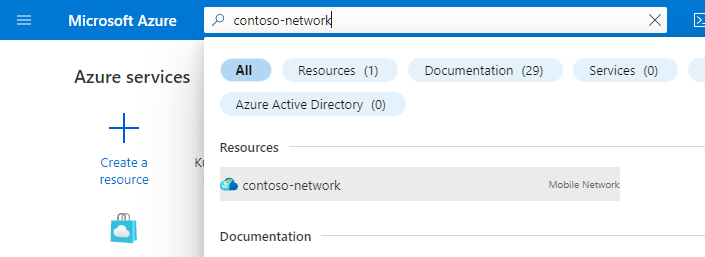
Untuk melihat daftar semua SIM yang ada di jaringan seluler privat, pilih SIM dari menu Sumber Daya .
Untuk melihat daftar SIM yang ada di grup SIM tertentu, pilih grup SIM dari menu sumber daya, lalu pilih grup SIM yang Anda pilih dari daftar.
Lihat statistik SIM
Anda juga dapat melihat informasi status untuk perangkat yang terhubung di portal Azure.
Cari dan pilih sumber daya Jaringan Seluler yang mewakili jaringan seluler privat yang berisi SIM Anda.
Di menu sumber daya, pilih SIM.
Pilih statistik SIM dari pita.
Halaman statistik SIM menampilkan perangkat yang terhubung, terputus, dan diam di jaringan seluler dengan informasi status dasar untuk setiap perangkat.
Pilih nomor IMSI dari daftar untuk melihat informasi terperinci untuk perangkat tersebut, termasuk identitas seluler, informasi lokasi, informasi koneksi, dan informasi sesi. Informasi yang ditampilkan bervariasi tergantung pada status perangkat dan apakah itu terhubung ke 4G atau 5G.
Menetapkan kebijakan SIM
SIM memerlukan kebijakan SIM yang ditetapkan sebelum dapat menggunakan jaringan seluler privat Anda. Anda mungkin ingin menetapkan kebijakan SIM ke SIM yang sudah ada yang belum memilikinya, atau Anda mungkin ingin mengubah kebijakan SIM yang ditetapkan untuk SIM yang ada. Untuk informasi tentang mengonfigurasi kebijakan SIM, lihat Mengonfigurasi kebijakan SIM.
Untuk menetapkan kebijakan SIM ke satu atau beberapa SIM:
Cari dan pilih sumber daya Jaringan Seluler yang mewakili jaringan seluler privat yang berisi SIM Anda.
Di menu sumber daya, pilih SIM.
Anda akan melihat daftar SIM yang disediakan di jaringan seluler privat. Untuk setiap kebijakan SIM yang ingin Anda tetapkan ke satu atau beberapa SIM, lakukan hal berikut:
portal Azure sekarang akan mulai menyebarkan perubahan konfigurasi. Setelah penyebaran selesai, pilih Buka sumber daya (jika Anda telah menetapkan kebijakan SIM ke satu SIM) atau Buka grup sumber daya (jika Anda telah menetapkan kebijakan SIM ke beberapa SIM).
- Jika Anda menetapkan kebijakan SIM ke satu SIM, Anda akan dibawa ke sumber daya SIM tersebut. Periksa bidang kebijakan SIM di bagian Manajemen untuk mengonfirmasi bahwa kebijakan SIM yang benar telah berhasil ditetapkan.
- Jika Anda menetapkan kebijakan SIM ke beberapa SIM, Anda akan dibawa ke grup sumber daya yang berisi jaringan seluler privat Anda. Pilih sumber daya Jaringan Seluler, lalu pilih SIM di menu sumber daya. Periksa kolom kebijakan SIM di daftar SIM untuk mengonfirmasi kebijakan SIM yang benar telah ditetapkan ke SIM yang Anda pilih.
Ulangi langkah ini untuk kebijakan SIM lainnya yang ingin Anda tetapkan ke SIM.
Tetapkan alamat IP statis
Alokasi alamat IP statis memastikan bahwa UE menerima alamat IP yang sama setiap kali terhubung ke jaringan seluler privat. Ini berguna ketika Anda ingin aplikasi Internet of Things (IoT) dapat terhubung secara konsisten ke perangkat yang sama. Misalnya, Anda dapat mengonfigurasi aplikasi analisis video dengan alamat IP kamera yang menyediakan streaming video. Jika kamera ini memiliki alamat IP statis, Anda tidak perlu mengonfigurasi ulang aplikasi analisis video dengan alamat IP baru setiap kali kamera dimulai ulang.
Jika Anda telah mengonfigurasi alokasi alamat IP statis untuk instans inti paket, Anda dapat menetapkan alamat IP statis ke SIM yang telah Anda provisikan. Jika Anda memiliki beberapa jaringan data di jaringan seluler privat, Anda dapat menetapkan alamat IP statis yang berbeda untuk setiap jaringan data ke SIM yang sama.
Setiap alamat IP harus berasal dari kumpulan yang Anda tetapkan untuk alokasi alamat IP statis saat membuat jaringan data yang relevan, seperti yang dijelaskan dalam Mengumpulkan nilai jaringan data. Untuk informasi selengkapnya, lihat Mengalokasikan kumpulan alamat IP Peralatan Pengguna (UE).
Jika Anda menetapkan alamat IP statis ke SIM, Anda juga memerlukan informasi berikut.
- Kebijakan SIM untuk ditetapkan ke SIM. Anda tidak akan dapat mengatur alamat IP statis untuk SIM tanpa juga menetapkan kebijakan SIM.
- Nama jaringan data yang akan digunakan SIM.
- Situs dan jaringan data tempat SIM akan menggunakan alamat IP statis ini.
Untuk menetapkan alamat IP statis ke SIM:
Cari dan pilih sumber daya Jaringan Seluler yang mewakili jaringan seluler privat yang berisi SIM Anda.
Di menu sumber daya, pilih SIM.
Anda akan melihat daftar SIM yang disediakan di jaringan seluler privat. Pilih setiap SIM yang ingin Anda tetapkan alamat IP statisnya, lalu pilih Tetapkan IP Statis.
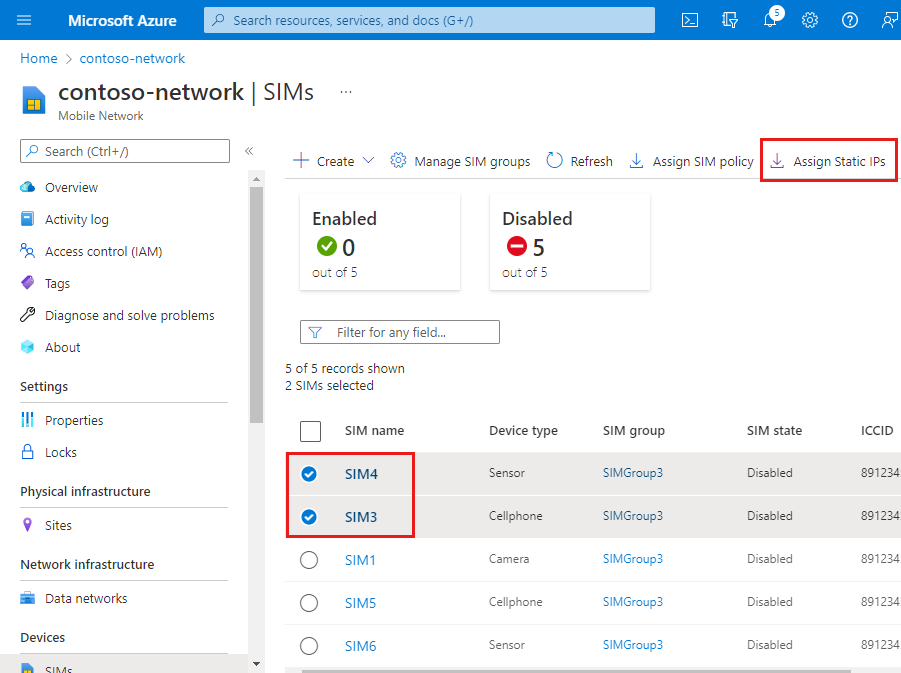
Di Tetapkan konfigurasi IP statis di sebelah kanan, jalankan langkah-langkah berikut untuk setiap SIM secara bergantian. Jika jaringan seluler privat Anda memiliki beberapa situs dan Anda ingin menetapkan alamat IP statis yang berbeda untuk setiap situs ke SIM yang sama, Anda harus mengulangi langkah-langkah ini pada SIM yang sama untuk setiap alamat IP.
- Atur nama SIM yang Anda pilih SIM.
- Atur kebijakan SIM ke kebijakan SIM yang ingin Anda tetapkan ke SIM ini.
- Atur Iringan ke slice-1.
- Atur Nama jaringan data ke nama jaringan data yang akan digunakan SIM ini.
- Atur Situs ke situs tempat SIM akan menggunakan alamat IP statis ini.
- Atur IP Statis ke alamat IP yang Anda pilih.
- Pilih Simpan konfigurasi IP statis. SIM kemudian akan muncul dalam daftar di bawah Jumlah perubahan yang tertunda.
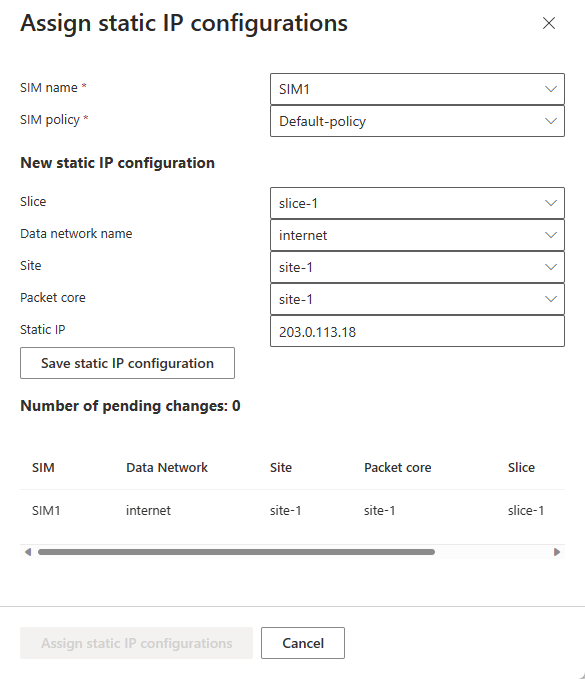
Setelah Anda menetapkan alamat IP statis ke semua SIM yang Anda pilih, pilih Tetapkan konfigurasi IP statis.
portal Azure sekarang akan mulai menyebarkan perubahan konfigurasi. Setelah penyebaran selesai, pilih Buka sumber daya (jika Anda telah menetapkan alamat IP statis ke satu SIM) atau Buka grup sumber daya (jika Anda telah menetapkan alamat IP statis ke beberapa SIM).
- Jika Anda menetapkan alamat IP statis ke satu SIM, Anda akan dibawa ke sumber daya SIM tersebut. Periksa bidang kebijakan SIM di bagian Manajemen dan daftar di bawah bagian Konfigurasi IP Statis untuk mengonfirmasi bahwa kebijakan SIM dan alamat IP statis yang benar telah berhasil ditetapkan.
- Jika Anda menetapkan alamat IP statis ke beberapa SIM, Anda akan dibawa ke grup sumber daya yang berisi jaringan seluler privat Anda. Pilih sumber daya Jaringan Seluler, lalu pilih SIM di menu sumber daya. Periksa kolom kebijakan SIM di daftar SIM untuk mengonfirmasi kebijakan SIM yang benar telah ditetapkan ke SIM yang Anda pilih. Anda kemudian dapat memilih SIM individual dan memeriksa bagian Konfigurasi IP Statis untuk mengonfirmasi bahwa alamat IP statis yang benar telah ditetapkan ke SIM tersebut.
Aktifkan penyembumbuhan SUPI
Lihat Mengaktifkan konsekuensi SUPI.
Menghapus SIM
Menghapus SIM akan menghapusnya dari jaringan seluler privat Anda.
- Cari dan pilih sumber daya Jaringan Seluler yang mewakili jaringan seluler privat yang berisi SIM Anda.
- Di menu sumber daya, pilih SIM.
- Pilih kotak centang di samping setiap SIM yang ingin Anda hapus.
- Pilih Hapus.
- Pilih Hapus untuk mengonfirmasi bahwa Anda ingin menghapus SIM.
Langkah berikutnya
Jika Perlu menambahkan lebih banyak SIM, Anda dapat memprovisikannya menggunakan portal Azure atau templat Azure Resource Manager (templat ARM).
Saran dan Komentar
Segera hadir: Sepanjang tahun 2024 kami akan menghentikan penggunaan GitHub Issues sebagai mekanisme umpan balik untuk konten dan menggantinya dengan sistem umpan balik baru. Untuk mengetahui informasi selengkapnya, lihat: https://aka.ms/ContentUserFeedback.
Kirim dan lihat umpan balik untuk